我们在访问某些网站的出现可能会遇到“windows已阻止此软件因为无法验证发行者”的提示,主要是浏览器的安全级别设置太高了,没有允许脚本控件运行。那么我们该如何解决呢?下面装机之家分享的Win7系统提示Windows已经阻止此软件因为无法验证发行者解决方法。
1、我们将电脑的防火墙关闭,点击开始菜单->控制面板(查看方式为“类别”)->系统和安全->windows防火墙,选择“打开或关闭windows防火墙”选项,如下图所示:
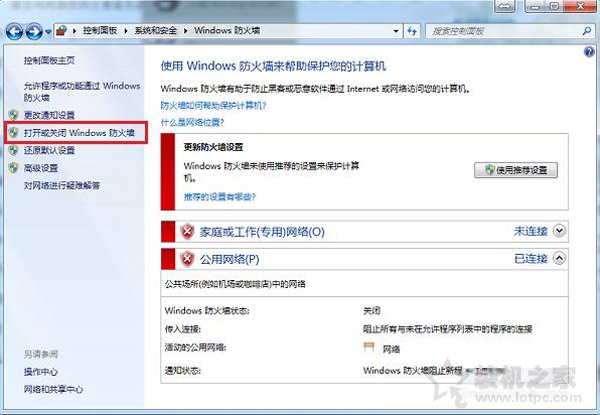
2、我们点选“关闭Windows防火墙(不推荐)”的选项,将windows防火墙关闭,如下图所示:
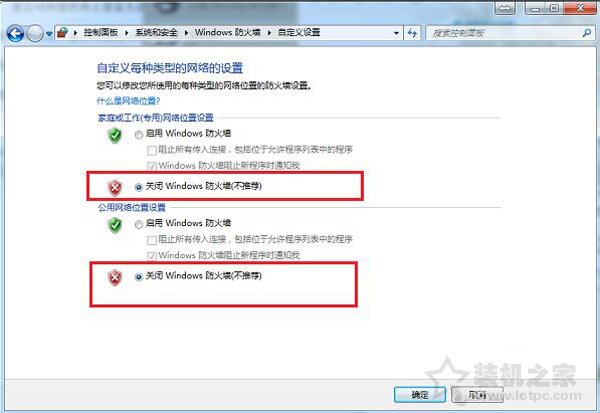
3、将windows防火墙关闭之后,我们点击桌面上的打开IE浏览器,在IE浏览器上方设置选项中找到Internet选项并进入,将安全级别调低,如下图所示:
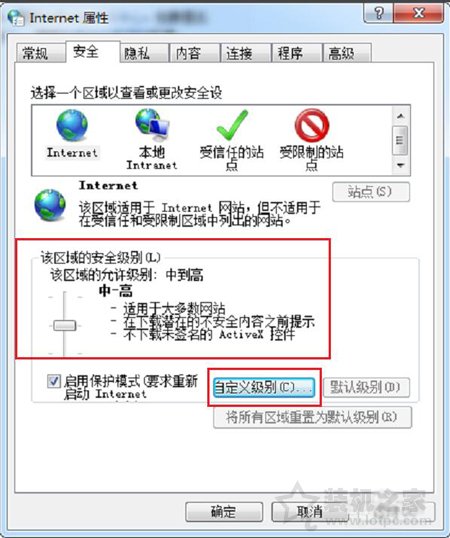
4、再点击“自定义级别”按钮,在“安全设置-Internet区域”界面中,将ActiveX控件和插件下面的“下载未签名的ActiveX控件”的禁用更改为“提示”,并确定,如下图所示:
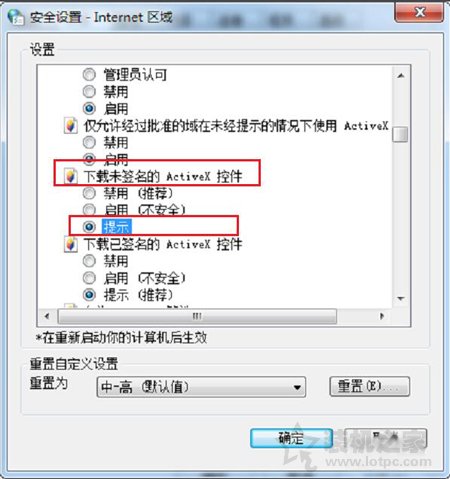
5、我们点击“受信任的站点”,点击“站点”,如下图所示:
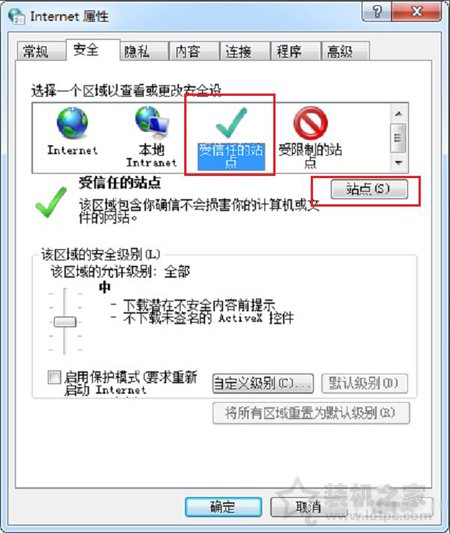
6、将用到的站点添加到受信任站点里面,添加好后,点击关闭,如下图所示:
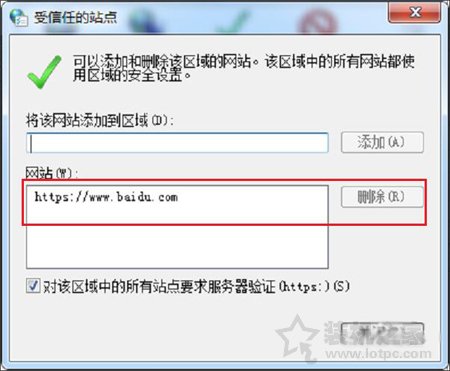
7、添加好受信任的站点之后,将受信任站点安全级别降低,ActiveX控件和插件下面所属的全部启用,点击确定之后,就解决了windows已经阻止此软件因为无法验证发行者的问题,如下图所示:
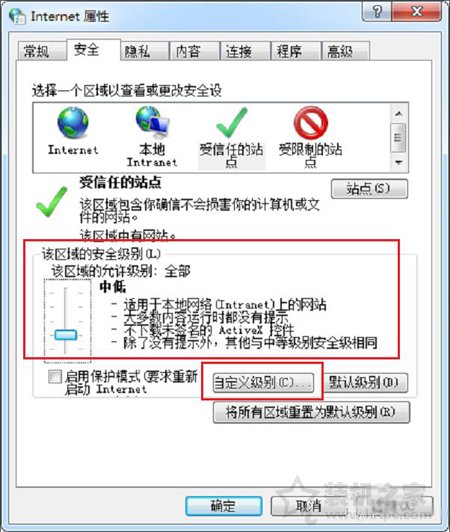
以上就是装机之家分享的Win7系统提示Windows已经阻止此软件因为无法验证发行者解决方法,希望本文能够帮助到大家。

















